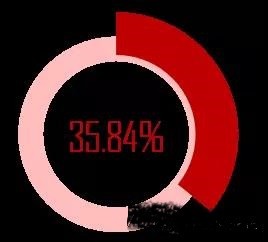1、首先制作数据,辅助数据为1(百分百)减掉完成率,公式为=1-A2
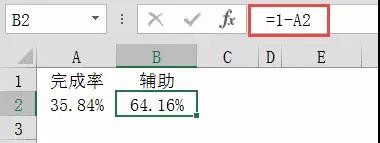
3、插入一个默认的圆环图。
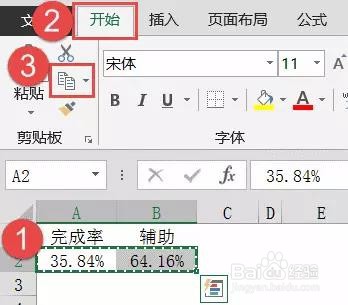
5、为了设置两环重叠,选中图表→【更改图表系列类型】→勾选【次坐标】
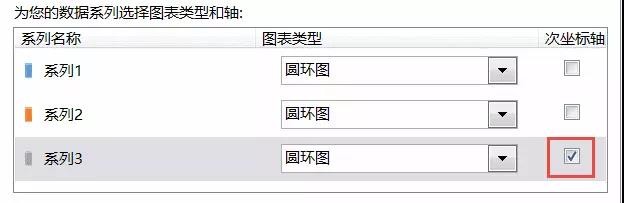
6、选中次坐标环后→【圆环图内径大小】设置为90
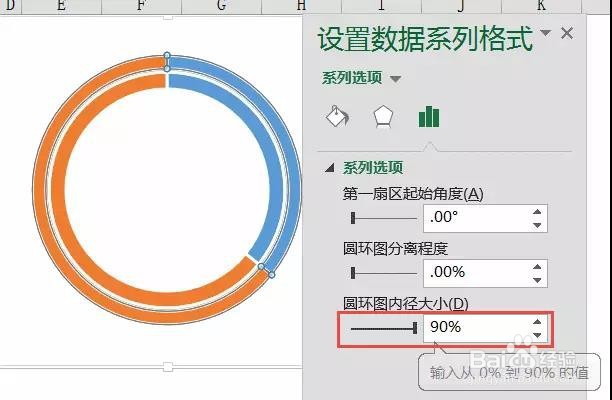
8、如果不设置主次圆环,则无法单独设置圆环的内径大小。选中主内环【设置数据系列格式】→【填充】→【线条】(无线条)选中主外环【设置数据系列格式】→【填充】(无填充)→【线条】(无线条)

10、最后设置次坐标圆环→【环圆内径大小】设置为65
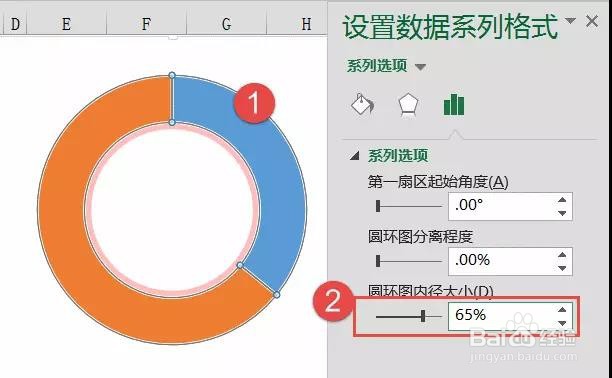
12、点两下可单独选中次坐标环的完成数据系列设置→【填充】→【线条】(无线条)
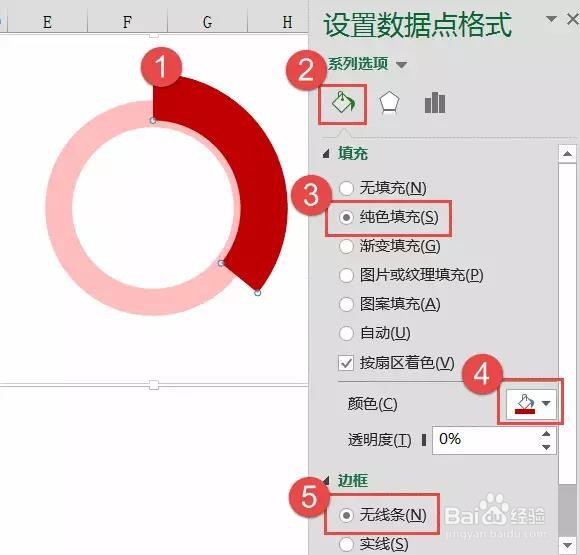
14、个人建议最终效果如图所示。